Los usuarios zurdos puede sentirse incomprendidos sobre todo en el sector de la tecnología como es el mundo de los ordenadores y portátiles. Cierto es que cada vez se fabrican más periféricos y dispositivos específicos para zurdos. No obstante estos no son aún muy comunes y puede que tengan un precio más elevado. Un ejemplo de estos dispositivos puede ser el ratón de tu ordenador o portátil. Lo que muchos no saben es que el sistema operativo Windows 10 te permite configurar tu ratón para zurdos.

También te puede interesar: Como cambiar de sitio la barra de tareas en Windows 10.
El sistema operativo Windows es uno de los más personalizables del mercado y por lo tanto te permite el intercambio del botón derecho del ratón por el botón izquierdo del mismo. Lo más común es que los ratones y los touchpad estén diseñados para usuarios diestros. Esto significa que el botón izquierdo es el que se usa para seleccionar y arrastrar, mientras que el derecho está pensado para acceder al menú contextual.
Esto puede ser bastante incomodo para los usuarios Zurdos sobre todo cuando utilizas el ordenador por un largo tiempo. Si usas Windows 10, estás de enhorabuena, ya que no tendrás que comprarte un ratón para zurdos, sino que podrás intercambiar el botón izquierdo por el botón derecho del periférico.
Nota: Evidentemente si tu ratón externo tiene una forma ergonómica específica para diestros, el cambio del botón derecho por el izquierdo puede que no tenga sentido. Sin embargo en el caso del touchpad o en ratones externos simétrico esto te servirá de gran ayuda.
Dicho esto a continuación os mostramos paso a paso como cambiar la configuración de los botones del ratón para que el izquierdo sea el botón derecho y el derecho sea el izquierdo en Windows 10. Esto será de gran ayuda para los usuarios zurdos:
Conoce como configurar tu ratón para zurdos con Windows 10
Tal y como hemos mencionado, Windows 10 incorpora de manera predeterminada sin tener que instalar ningún programa de terceros. Todo lo que tienes que hacer será acceder a la Configuración lo cual puedes hacer con el atajo de teclado: Tecla de Windows + I
Una vez que la app Configuración esté abierta accede a la opción Dispositivos. Una vez aquí tendrás que buscar en la parte izquierda de la ventana la sección: Mouse, la cual tendrás que seleccionar.
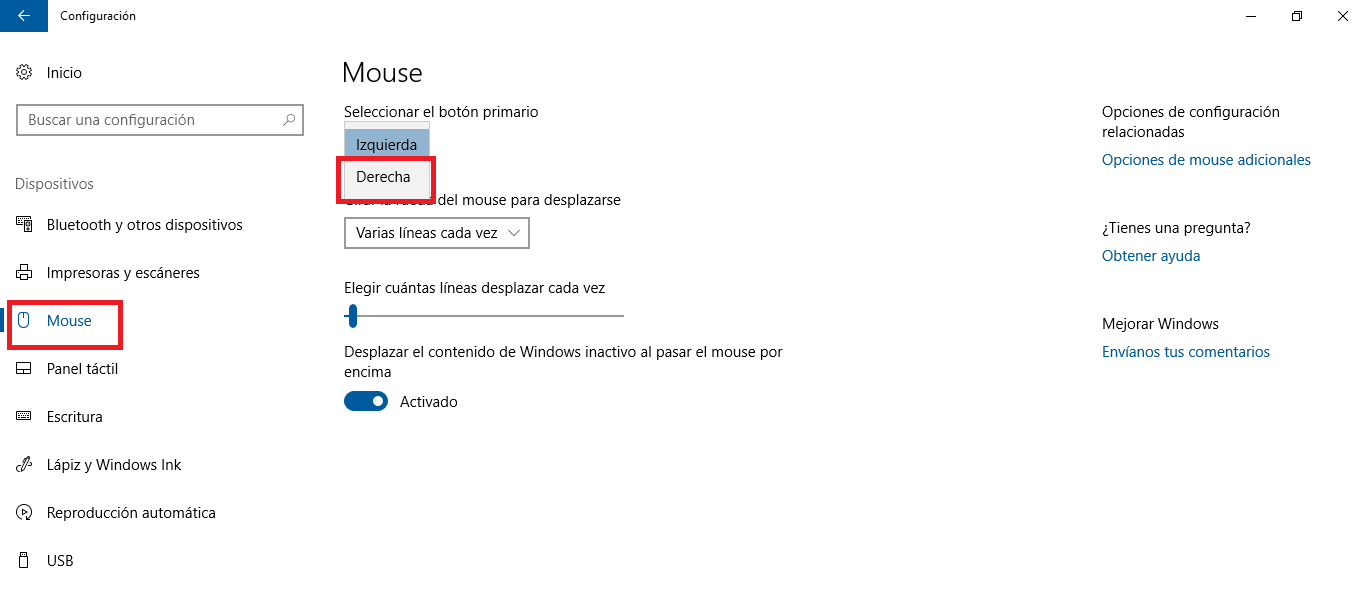
Esto hará que en la parte derecha de la ventana se muestren todas las configuraciones posibles para el ratón externo o touchpad de tu ordenador o portátil. La primera de ellas será la seleccionar del botón primario. Para los usuarios diestros este botón será el izquierdo, mientras que si eres zurdo, lo recomendable es que el botón primario del ratón sea el derecho.
Haz clic en el menú desplegable y seleccionar la opción Derecha. Una vez personalizada la opción, ya podrás cerrar la ventana de configuración y comprobar cómo tu ratón o touchpad ha invertido los botones.
